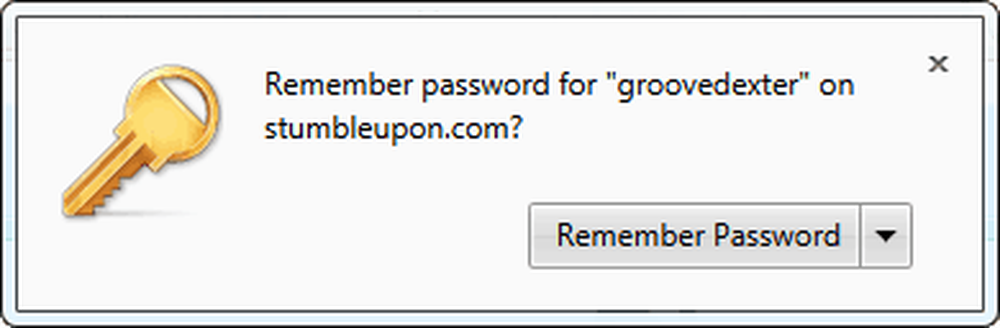Come fare Firefox 4 Nascondere la barra delle schede quando non in uso

 Le schede sono la cosa più grande per venire al browser web dopo l'invenzione di componenti aggiuntivi. Tuttavia, ciò non significa che tutti li usano. A volte funziona meglio per aprire una nuova finestra o, a volte, è più semplice mettere a fuoco se hai solo una scheda aperta alla volta. Non importa il caso, con questo fantastico consiglio è possibile rendere Firefox 4 ancora più minimalista e schermato!
Le schede sono la cosa più grande per venire al browser web dopo l'invenzione di componenti aggiuntivi. Tuttavia, ciò non significa che tutti li usano. A volte funziona meglio per aprire una nuova finestra o, a volte, è più semplice mettere a fuoco se hai solo una scheda aperta alla volta. Non importa il caso, con questo fantastico consiglio è possibile rendere Firefox 4 ancora più minimalista e schermato!Di seguito abbiamo due schermate delle barre degli strumenti di Firefox 4.
Con la barra delle schede (impostazione predefinita):

Barra delle schede nascosta:

Quale ti piace di più? Come qualcuno che lavora costantemente su un monitor portatile da 13.3 pollici, la barra degli strumenti più piccola sarà sempre la vincitrice nel mio (appunto) libro. Anche se non è molto, lo spazio sullo schermo salvato è SEMPRE una buona cosa.
In questo caso non è solo efficiente, ma anche pratico. Se apri più di una scheda, riappare la barra delle schede. Ma, finché c'è solo una scheda aperta, non vedrai mai la barra delle schede. La scorciatoia da tastiera per aprire nuove schede è T Ctrl + nel caso in cui sei preoccupato che il pulsante Nuova scheda scompaia.
Passo 1
In Firefox 4, stampa T Alt + sulla tastiera e poi Selezionare Opzioni dal menu.
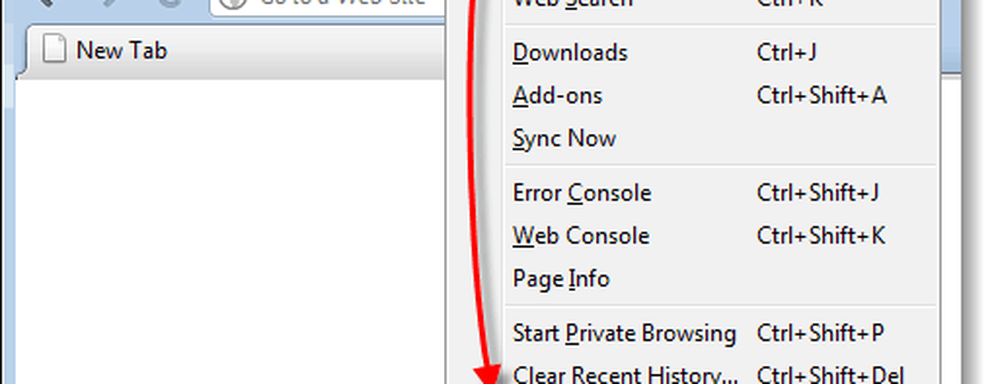
Passo 2
Nella finestra delle opzioni di Firefox 4, Clic il Tabs scheda, quindi Deseleziona Mostra sempre la barra delle schede. Al termine, Clic ok per salvare le modifiche.
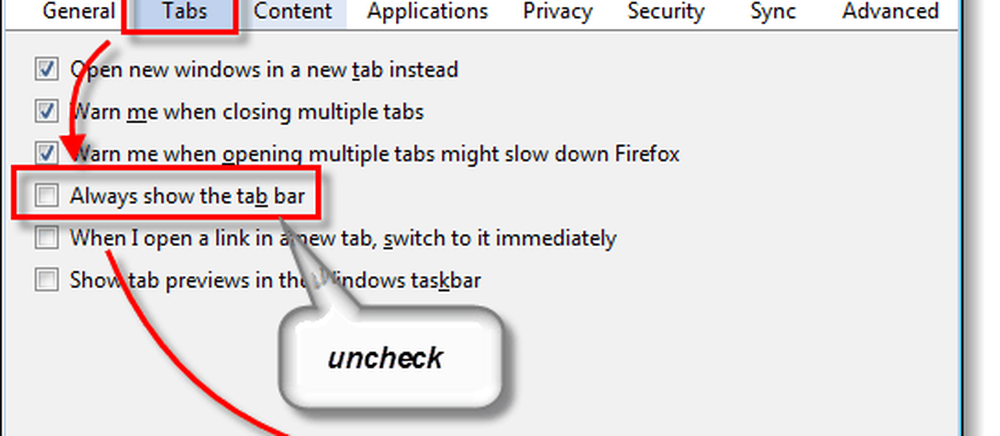
Fatto!
Ora Firefox 4 è impostato per nascondere la barra delle schede quando è aperta solo una scheda. Ciò consentirà di risparmiare prezioso spazio sullo schermo per quelli di noi su laptop e schermi più piccoli. E ricorda che se apri più di una scheda, la barra delle schede apparirà immediatamente per aiutarti a gestire le tue schede aperte.